发布时间:2021-11-12 13: 50: 49
Xmanager是一款小巧精悍的X服务器软件,它运行在Windows系统平台上,可以通过远端安装好的Unix/Linux X应用程序,将服务器桌面高清呈现在Windows系统上,并且流畅地运行。
我们在Xmanager中文网站上下载的软件,仅仅为试用版本,如果想要使用完整版本,则需要购买Xmanager产品密钥来激活它,下面本文演示如何使用产品密钥激活Xmanager。
一、Xmanager 7 产品密钥
什么是Xmanager的产品密钥呢?所谓产品密钥,实际上是产品授权的证明,它是根据一定的算法产生的随机数。 当用户输入密钥产品后,软件会根据其输入的密钥进行解密,以确认用户的身份和使用权限,进而激活软件的功能。
获取Xmanager 7产品密钥,我们需要带Xmanager中文网站上“购买”菜单中购买对应软件产品,随后就可以在右上角“我的订单”中查看购买后的软件产品密钥了。
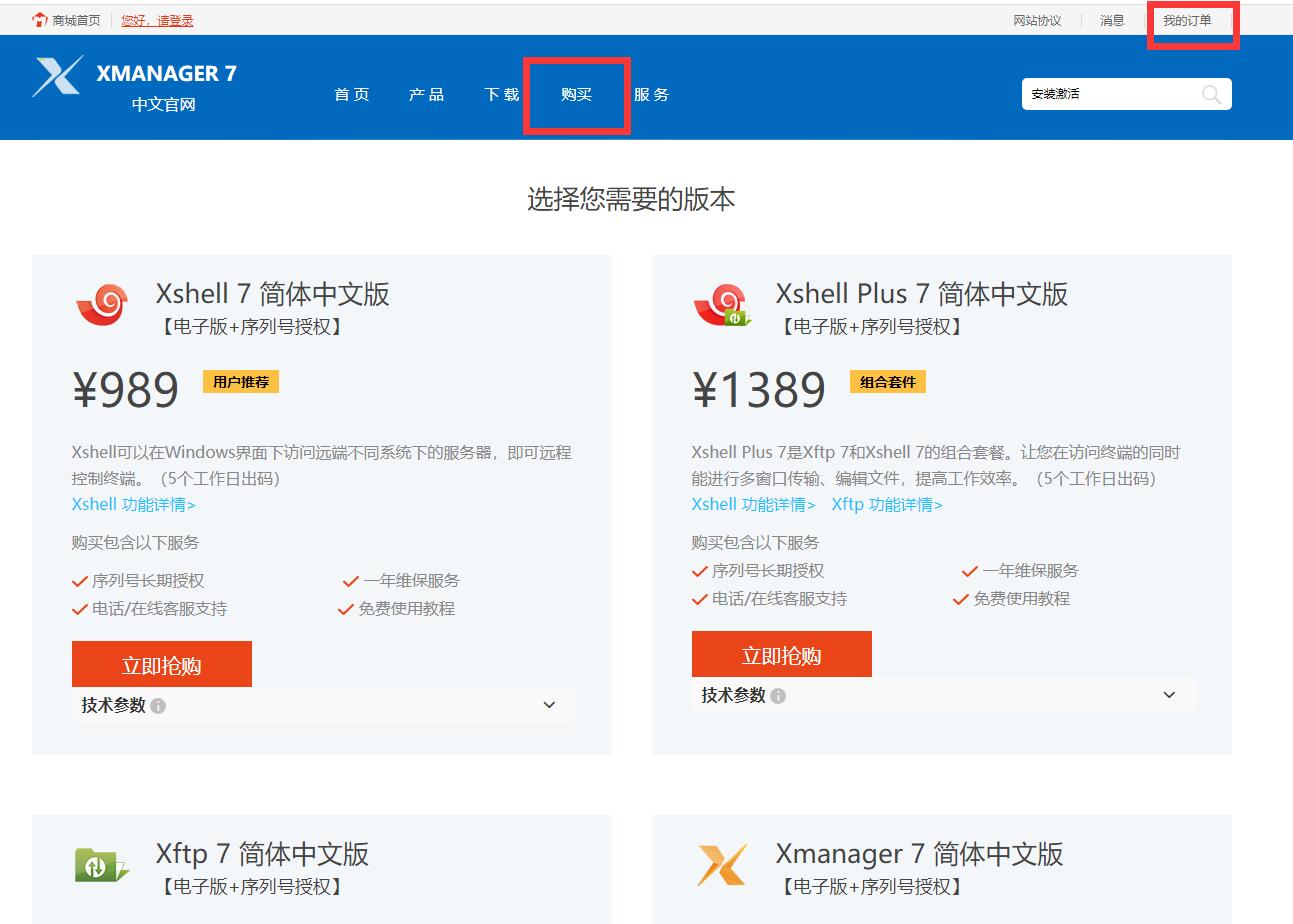
二、Xmanager激活教程
1、打开Xmanager,界面上方标题处会显示“Xmanager 7(未激活)”的字样,说明我们此时使用的Xmanager是试用版本。此时我们可以点击主界面黄色提醒框右侧的“立即激活”按钮,打开软件激活界面。
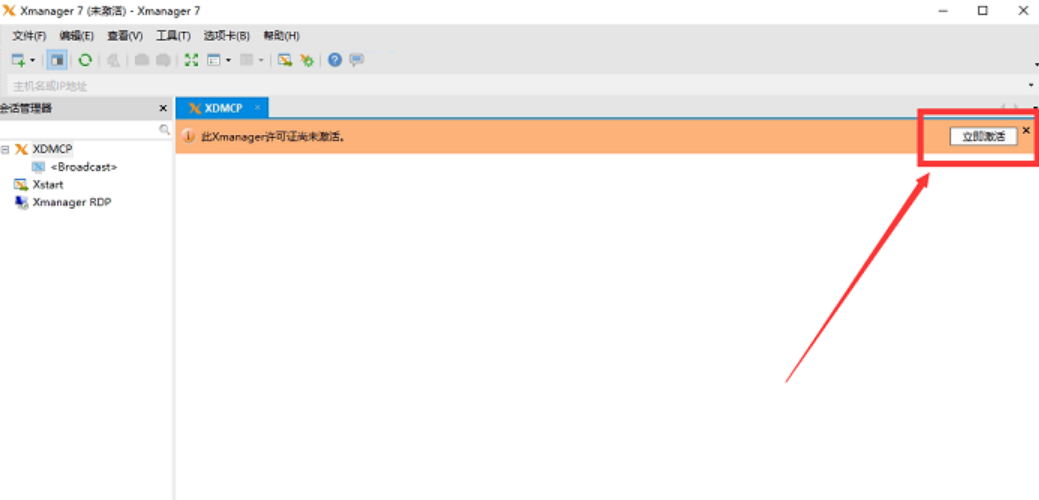
2、具体的激活页面见图3,可供选择的激活方式主要有三种。一种是在线激活方式(需联网);一种是离线激活方式,通过XML请求文件离线激活,一般用于保密项目中;还有一种是本地许可证服务器激活方式,可直接通过服务器进行激活。
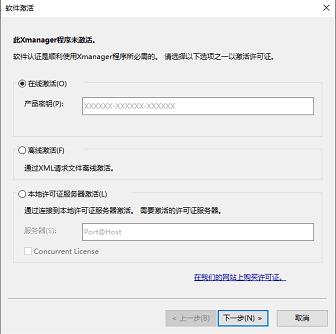
其中在线激活方式,就是通过产品密钥进行联网激活,此时我们需要确保网络是通畅的。
3、随后勾选“在线激活”单选框,在产品密钥输入栏中,将我们从个人订单中心获得的产品密钥粘贴进输入栏,最后点击“下一步”等待激活成功,图4即为激活成功的页面。
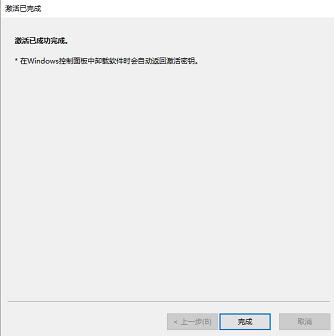
4、完成激活后,我们重启Xmanager就会发现左上角的未激活字样消失不见,Xmanager变成了已激活状态,如图5所示。我们可以在文件菜单中,打开一个新建会话向导界面,新建一个会话连接,开始尝试使用Xmanager的各项功能。
想要长久地使用Xmanager调用远程服务器桌面,就需要先将Xmanager激活,以上是关于如何利用产品激活密钥来在线激活Xmanager软件的相关演示步骤教程,当然激活方式也不止在线激活一种。如果我们在使用过程中遇到了其他问题,可以到Xmanager中文网站上查询相关教程。
作者署名:包纸
展开阅读全文
︾